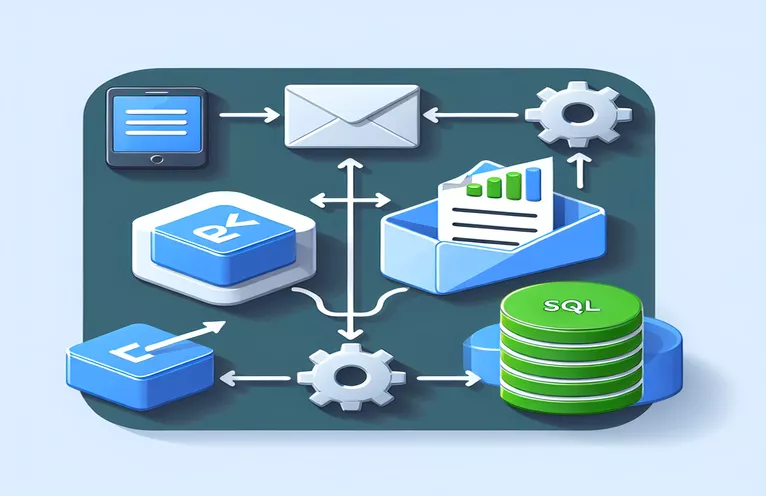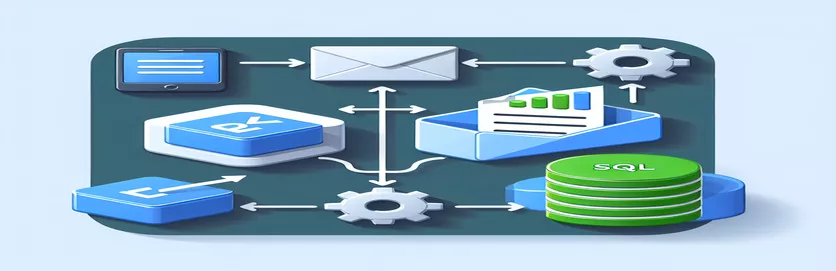Tietojen työnkulkusi virtaviivaistaminen
Joka päivä tietojen hallinta sähköpostin liitteestä SQL-palvelimelle voi olla työlästä ja aikaa vievää. Tämä sisältää Excel-tiedoston sisältävän sähköpostin vastaanottamisen, sen tallentamisen määrättyyn kansioon, tietojen käsittelemisen poistamalla ensimmäisen sarakkeen ja tuomisen sitten tietokantaan.
Tämän prosessin automatisointi on käytännöllinen ratkaisu tehokkuuden parantamiseksi ja virheriskin vähentämiseksi. Hyödyntämällä työkaluja, kuten SSIS (SQL Server Integration Services) tai Microsoft Power Automate, voit määrittää järjestelmän, joka käsittelee nämä tehtävät automaattisesti, mikä säästää arvokasta aikaa joka aamu.
| Komento | Kuvaus |
|---|---|
| ImapClient | Aloittaa yhteyden IMAP-palvelimeen sähköpostien käyttöä ja hallintaa varten. |
| SearchCondition.Unseen() | Suodattaa sähköpostit, joita ei ole merkitty luetuiksi, hyödyllinen vain uusien tietojen käsittelyssä. |
| GetMessage(uid) | Hakee sähköpostiviestin, joka on tunnistettu sen yksilöllisellä tunnuksella. |
| File.Create() | Luo tai korvaa tiedoston määritetyllä polulla, jota käytetään liitteiden tallentamiseen paikallisesti. |
| app.LoadPackage() | Lataa SSIS-paketin tiedostojärjestelmästä suorittamista varten. |
| pkg.Execute() | Suorittaa ladatun SSIS-paketin, joka voi suorittaa tehtäviä, kuten tietojen muuntamisen ja lataamisen. |
| Save email attachments | Power Automate -toiminto, joka tallentaa sähköpostin liitteet määritettyyn OneDrive-kansioon. |
| Run script | Suorittaa Excel Online -komentosarjan Excel-tiedostojen muokkaamiseksi, kuten sarakkeen poistamiseksi. |
| Insert row | SQL Server -toiminto Power Automatessa, joka lisää tiedot suoraan SQL-tietokantaan. |
Komentosarjan erittely ja työnkulun selitys
Toimitetut komentosarjat osoittavat päivittäisten tehtävien automatisoinnin, mukaan lukien sähköpostin liitteet ja SQL-tietokannan hallinta. Ensimmäinen komentosarja käyttää SSIS:ää alkaen ImapClient komento muodostaa yhteys sähköpostipalvelimeen. Tämä on erittäin tärkeää sähköpostien haun automatisoinnissa. Kun yhteys on muodostettu, se käyttää SearchCondition.Unseen() suodattaa lukemattomat sähköpostit ja varmistaa, että vain uudet liitteet käsitellään joka päivä. Käsikirjoitus sitten työllistää GetMessage(uid) noutaa nämä sähköpostit yksilöllisten tunnisteidensa perusteella.
Sähköpostien noutamisen jälkeen skripti keskittyy liitteiden tallentamiseen paikallisesti käyttämällä File.Create(), joka on välttämätöntä tiedostotoimintojen turvalliselle ja tehokkaalle käsittelylle. SSIS-paketti, ladattu app.LoadPackage(), suoritetaan tietojen käsittelemiseksi ja tuomiseksi SQL-tietokantaan komennon avulla pkg.Execute(). Sitä vastoin Power Automate -skripti automatisoi samanlaiset tehtävät, mutta pilvipohjaisessa ympäristössä käyttämällä toimintoja, kuten Save email attachments siirtääksesi tiedostoja OneDriveen ja Run script Excel Onlinessa tietojen esikäsittelyä varten ennen tietokannan lisäämistä.
Excel-tiedostojen integroinnin automatisointi sähköpostista SQL:ään
SQL Server Integration Services (SSIS) -komentosarja
// Step 1: Define the connection to the mail serverstring mailServer = "imap.yourmail.com";string email = "your-email@example.com";string password = "yourpassword";// Step 2: Connect and fetch emailsusing (ImapClient client = new ImapClient(mailServer, email, password, AuthMethod.Login, 993, true)){IEnumerable<uint> uids = client.Search(SearchCondition.Unseen());foreach (uint uid in uids){var message = client.GetMessage(uid);// Process each attachmentforeach (var attachment in message.Attachments){// Save the Excel file locallyusing (var fileStream = File.Create(@"C:\temp\" + attachment.Name)){attachment.ContentStream.CopyTo(fileStream);}// Run the SSIS package to process the fileDtsRuntime.Application app = new DtsRuntime.Application();Package pkg = app.LoadPackage(@"C:\SSIS\ProcessExcel.dtsx", null);pkg.Execute();}}}
Excelistä SQL-automaatioon Power Automaten kautta
Power Automate Flow Kuvaus
// Step 1: Trigger - When a new email arrivesWhen a new email is received (Subject Filter: 'Daily Excel Report')// Step 2: Action - Save attachments to OneDriveSave email attachments to: 'OneDrive/EmailAttachments'// Step 3: Action - Remove first column from ExcelUse Excel Online (Business) action: 'Run script' (Script to delete the first column)// Step 4: Action - Insert data into SQL databaseUse SQL Server action: 'Insert row' (Set connection and target database)// Step 5: Condition - If success, send confirmation emailIf action is successful, send email: 'Data upload complete'// Step 6: Error Handling - If failure, send error notificationIf error occurs, send email: 'Error in data processing'
Tietojenhallinnan tehostaminen automatisoinnin avulla
Tutkimalla automaatioaluetta tarkemmin, erityisesti SSIS:n ja Power Automaten kanssa, paljastuu niiden merkittävä vaikutus tehokkuuden parantamiseen ja manuaalisen työmäärän vähentämiseen tietojenkäsittelyssä. Nämä työkalut eivät vain automatisoi toistuvia tehtäviä, vaan myös tuovat käyttöön vankat virheiden käsittely- ja ajoitusominaisuudet, jotka ovat kriittisiä tietojen eheyden ja oikea-aikaisten päivitysten ylläpitämisessä. Tällaisten automatisoitujen työnkulkujen käyttöönotto voi vähentää merkittävästi inhimillisten virheiden todennäköisyyttä, nopeuttaa tietojenkäsittelyä ja antaa henkilöstölle mahdollisuuden keskittyä analyyttisempiin tehtäviin.
Tämä strateginen automaatio voi olla erityisen mullistava aloilla, jotka ovat riippuvaisia oikea-aikaisista tietojen päivityksistä, kuten rahoitus tai markkinointi. Automaattiset järjestelmät voidaan esimerkiksi asettaa hälyttämään, jos saapuvat tiedot eivät läpäise tiettyjä laatutarkastuksia, mikä varmistaa, että päättäjillä on aina luotettava ja tarkka tieto. Tämä automatisoinnin taso ei ainoastaan virtaviivaista toimintaa, vaan myös parantaa organisaation yleistä tiedonhallintakehystä.
Usein kysytyt kysymykset sähköposti-tietokanta-automaatiosta
- Mikä on SSIS?
- SSIS (SQL Server Integration Services) on alusta yritystason tietojen integrointi- ja muunnosratkaisujen rakentamiseen.
- Miten SSIS:ää voidaan käyttää automatisoimaan prosesseja?
- SSIS voi automatisoida tietojen siirron ja muuntamisen eri lähteistä tietokantoihin ja muihin kohteisiin mm. Data Flow, Control Flow, ja Error Handling.
- Mikä on Power Automate?
- Power Automate on Microsoftin tarjoama palvelu, joka auttaa luomaan automaattisia työnkulkuja suosikkisovellustesi ja -palveluidesi välillä tiedostojen synkronoimiseksi, ilmoitusten vastaanottamiseksi, tietojen keräämiseksi ja paljon muuta.
- Miten Power Automate käsittelee sähköpostin liitetiedostoja?
- Power Automate voi automaattisesti tallentaa sähköpostiviestien liitteet tiettyyn kansioon palveluissa, kuten OneDrivessa tai SharePointissa Save email attachments toiminta.
- Voiko SSIS käsitellä virheitä tiedonsiirron aikana?
- Kyllä, SSIS sisältää vankat virheenkäsittelymekanismeja, jotka voivat hallita tiedonsiirtoongelmia, mikä mahdollistaa uudelleenyritykset tai virheellisten tietueiden uudelleenohjauksen erillisiin tiedostoihin tarkastettavaksi.
Yhteenveto automaatiomatkasta
Automatisoinnin käyttöönotto rutiini-sähköpostista tietokantaan -tehtäviin tarjoaa muutospotentiaalia yrityksille, erityisesti niille, jotka käsittelevät suuria tietomääriä. SSIS:n ja Power Automaten avulla yritykset voivat eliminoida manuaalisen tietojen syöttämisen, vähentää virheiden riskiä ja varmistaa oikea-aikaiset päivitykset. Tämä automaatio parantaa toiminnan tehokkuutta ja antaa henkilöstölle mahdollisuuden keskittyä strategisempiin tehtäviin, mikä maksimoi tuottavuuden ja tietojen tarkkuuden.